Die Sony Alpha bietet dir in den Videoeinstellungen 5 Formate an. Du kannst in jedem Format Videos aufnehmen, diese aber unter Umständen nicht auf jedem PC anschauen! Warum das so ist und welches Video Format für deinen PC das richtige ist, erfährst du jetzt!
Um die richtigen Videoeinstellungen für 4K-Aufnahmen mit der Sony Alpha IV zu konfigurieren, folge diesen Schritten:
1. Gehe in das Kameramenü der Sony Alpha IV.
2. Navigiere zu den Videoeinstellungen.
3. Wähle die gewünschte Auflösung für 4K-Videos. Die Sony Alpha IV unterstützt möglicherweise verschiedene 4K-Formate wie 3840 x 2160 oder 4096 x 2160 Pixel.
4. Wähle die Bildrate für deine 4K-Aufnahmen. Typische Optionen sind 24p, 30p oder 60p. Beachte, dass höhere Bildraten eine flüssigere Wiedergabe ermöglichen, aber auch größere Dateien erzeugen.
5. Stelle den gewünschten Codec ein. Die Sony Alpha IV unterstützt in der Regel den XAVC-S-Codec für 4K-Aufnahmen. Dieser bietet eine gute Balance zwischen Qualität und Dateigröße.
6. Wähle den gewünschten Farbraum. Die Sony Alpha IV kann möglicherweise den S-Log2- oder S-Log3-Farbraum für erweiterte Farbkorrekturen und Dynamikbereiche unterstützen.
7. Stelle den gewünschten Weißabgleich und die Belichtung ein, um die bestmöglichen Ergebnisse zu erzielen.
8. Überprüfe auch die Speicheroptionen und verwende eine geeignete SD-Karte mit ausreichender Kapazität und Schreibgeschwindigkeit für 4K-Aufnahmen.
Es ist wichtig, die spezifischen Einstellungen und Optionen in der Bedienungsanleitung deiner Sony Alpha IV nachzuschlagen, da sie je nach Kameramodell und Firmware-Version variieren können.
Sony Alpha IV: 8 Bit oder 10 Bit?
Die Angabe der Bit-Zahl bei Videodateien gibt an, wie viele Helligkeitsstufen und Farbtiefe in den Farbkanälen des Bildes erzeugt und aufgenommen werden können. Mit 8 Bit sind dies insgesamt 256 mögliche Abstufungen, während bei 10 Bit 1024 Abstufungen zur Verfügung stehen.
Die höhere Bit-Zahl von 10 Bit ermöglicht eine präzisere und feinere Darstellung von Farben und Helligkeitsunterschieden. Dies ist besonders wichtig, um Probleme wie das sogenannte „Color Banding“ zu vermeiden, bei dem sichtbare Streifen oder Übergänge zwischen den Farbabstufungen auftreten können. Durch die größere Anzahl an Helligkeitsstufen sind sanfte Übergänge und detaillierte Farbnuancen besser darstellbar.
Bei Aufnahmen von Himmel oder anderen Szenen mit hohen Helligkeitsunterschieden kann die Verwendung von 10 Bit dazu beitragen, dass der Himmel natürlicher dargestellt wird, ohne dass unerwünschte Streifen oder Banding-Effekte auftreten. Auch bei stark beleuchteten Gesichtern oder anderen hellen Bereichen im Bild können Artefakte reduziert werden.
Darüber hinaus ermöglicht die Verwendung von 10 Bit die Nutzung von HDR (High Dynamic Range) für eine erweiterte Dynamik und eine noch präzisere Wiedergabe von Helligkeits- und Farbdetails.
Um weitere Informationen und Einblicke zum Thema zu erhalten, empfehle ich dir das genannte Video anzuschauen, da es dir detaillierte Erklärungen und visuelle Beispiele liefern kann.
Sony Alpha IV XAVC HS 4K
Die Sony Alpha IV unterstützt das Aufnehmen von 4K-Videos im XAVC HS-Format. XAVC HS ist ein hochwertiges Videoformat, das von Sony entwickelt wurde und eine hohe Komprimierungseffizienz bietet. Es ermöglicht die Aufnahme von 4K-Videos mit einer hohen Bildqualität und einem geringen Speicherplatzbedarf.
Das XAVC HS-Format verwendet den H.265/HEVC-Kompressionsalgorithmus, der eine verbesserte Datenkomprimierung ermöglicht und somit Dateigrößen reduziert, ohne dabei die Bildqualität erheblich zu beeinträchtigen. Durch die effiziente Komprimierung eignet sich das Format gut für die Aufnahme von hochauflösenden 4K-Videos mit einer hohen Bitrate und einer detaillierten Bildqualität.
Es ist jedoch zu beachten, dass die Verwendung des XAVC HS-Formats möglicherweise eine höhere Anforderung an die Systemressourcen stellt, insbesondere wenn du Videos in Echtzeit aufnehmen oder bearbeiten möchtest. Stelle sicher, dass deine Kamera und dein Computer ausreichend Leistung haben, um das Format reibungslos zu verarbeiten.
Insgesamt bietet das XAVC HS-Format eine gute Balance zwischen hoher Bildqualität und effizienter Dateikomprimierung, was es zu einer geeigneten Wahl für die Aufnahme von 4K-Videos mit der Sony Alpha IV macht.

Wenn du dich für das XAVC HS 4K-Format entscheidest, kannst du mit der Sony Alpha IV Videos nur mit einer Bildfrequenz von 50 Bildern pro Sekunde (50p) aufnehmen. Das bedeutet, dass jedes Sekundenbild aus 50 Einzelbildern besteht, was zu einer flüssigen Wiedergabe führt.
In Bezug auf die Aufnahmeeinstellungen hast du folgende Optionen zur Verfügung, wenn du dieses Format auswählst:

- 200M 4:2:2 10bit
- 150M 4:2:0 10bit
- 100M 4:2:2 10bit
- 75M 4:2:0 10bit
- 45M 4:2:0 10bit
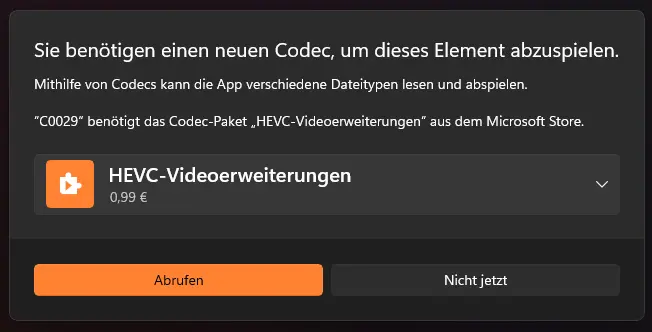
Davinci Resolve XAVC HS 4K
DaVinci Resolve ist eine leistungsstarke Videobearbeitungssoftware, die auch das XAVC HS 4K-Format unterstützt. Mit dieser Software kannst du Videos, die mit der Sony Alpha IV im XAVC HS 4K-Format aufgenommen wurden, importieren, bearbeiten und exportieren.
Um mit DaVinci Resolve auf das XAVC HS 4K-Format zugreifen zu können, solltest du sicherstellen, dass du über die aktuellste Version der Software verfügst. In der Regel sollte DaVinci Resolve das XAVC HS 4K-Format ohne Probleme erkennen und die entsprechenden Optionen für die Bearbeitung anbieten.
Bitte beachte, dass die genauen Schritte zur Verwendung des XAVC HS 4K-Formats in DaVinci Resolve je nach Version der Software variieren können. Es wird empfohlen, die Dokumentation oder Online-Ressourcen von DaVinci Resolve zu konsultieren, um detaillierte Anleitungen zur Bearbeitung von XAVC HS 4K-Videos zu erhalten.
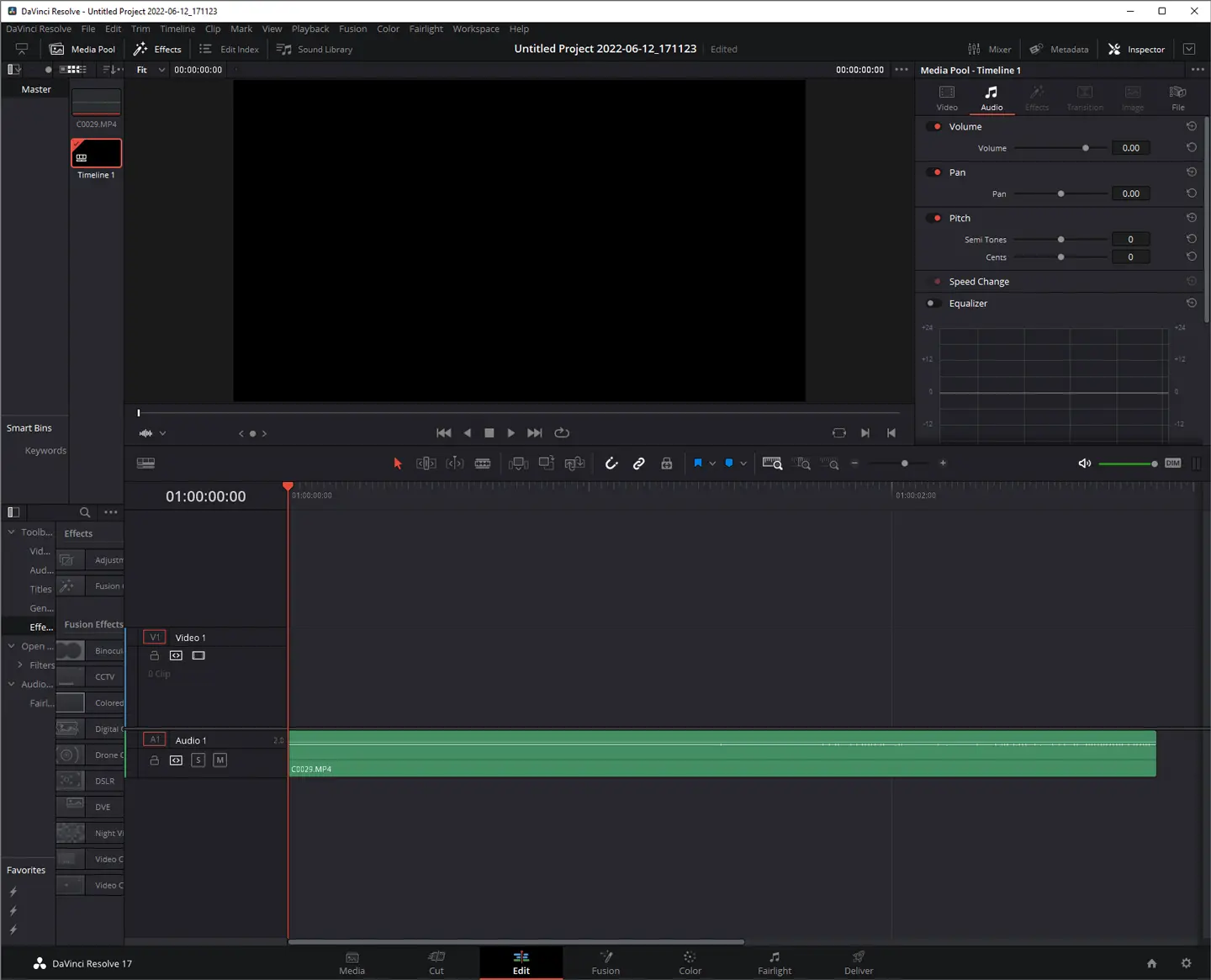
SD Karte für die Sony Alpha IV Videoaufnahme

Wenn du hochwertige 4K-10-Bit-Videos mit deiner Kamera aufnehmen möchtest, empfehle ich dir SD-Karten mit hoher Geschwindigkeitsklasse und ausreichender Kapazität. Hier sind einige der besten SD-Karten für diese Anforderungen:
1. SanDisk Extreme Pro SDXC UHS-II*: Diese Karte bietet hohe Schreibgeschwindigkeiten von bis zu 300 MB/s und ist ideal für 4K-10-Bit-Aufnahmen. Sie ist in verschiedenen Kapazitäten erhältlich, wie z.B. 64 GB, 128 GB und 256 GB.
2. Lexar Professional 2000x SDXC UHS-II*: Mit einer Lesegeschwindigkeit von bis zu 300 MB/s und einer Schreibgeschwindigkeit von bis zu 260 MB/s ist diese Karte gut geeignet für die Aufnahme von 4K-10-Bit-Videos. Sie ist in Kapazitäten von 32 GB bis 256 GB erhältlich.
3. Sony SF-G-Serie UHS-II*: Diese SD-Karten bieten hohe Schreibgeschwindigkeiten von bis zu 299 MB/s und sind speziell für schnelle Serienaufnahmen und 4K-Videoaufnahmen entwickelt. Sie sind in verschiedenen Kapazitäten erhältlich, wie z.B. 32 GB, 64 GB und 128 GB.
4. Kingston Canvas React Plus SDXC UHS-II*: Mit Schreibgeschwindigkeiten von bis zu 285 MB/s ist diese Karte eine gute Wahl für die Aufnahme von 4K-10-Bit-Videos. Sie ist in Kapazitäten von 64 GB bis 256 GB erhältlich.
Es ist wichtig zu beachten, dass die tatsächliche Leistung einer SD-Karte von verschiedenen Faktoren abhängt, einschließlich der Kamera und den Einstellungen. Stelle sicher, dass deine Kamera die unterstützten Geschwindigkeiten und Kapazitäten der SD-Karte erfüllt.
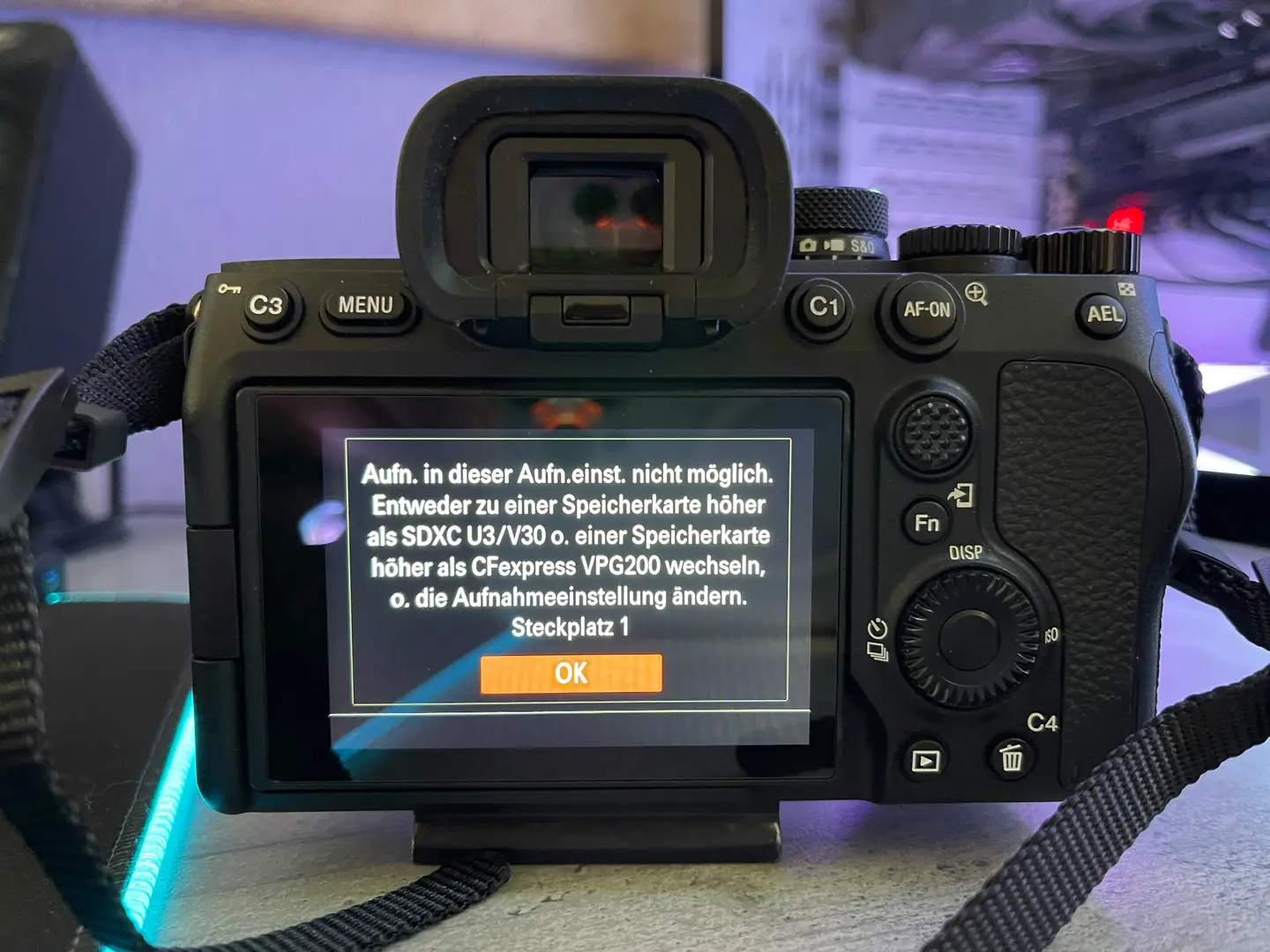
Fazit 10 Bit Sony Alpha IV
Für Profis, die über einen leistungsstarken PC verfügen, der die Verarbeitung von 10-Bit-Videos unterstützt, ist die Sony Alpha IV eine ausgezeichnete Wahl. Mit ihrer Fähigkeit, hochwertige 10-Bit-Aufnahmen zu machen, ermöglicht sie eine verbesserte Farbtiefe und Tonwertabstufung, was besonders in der professionellen Videoproduktion von Vorteil ist.
Es ist wichtig zu beachten, dass die Bearbeitung von 10-Bit-Videos anspruchsvoller ist und eine entsprechend leistungsfähige Hardware erfordert. Mit deiner RTX 3090 Grafikkarte, die über 24 GB Videospeicher verfügt, und deinem AMD 12-Kern-Prozessor mit 64 GB Arbeitsspeicher hast du definitiv eine leistungsstarke Konfiguration, die in der Lage ist, 10-Bit-Videos zu verarbeiten.
Wenn es dir jedoch zu zeitaufwändig ist, jedes Mal alles in 10-Bit umzuwandeln, kannst du immer noch von den Vorteilen der Sony Alpha IV profitieren, indem du deine Videos im XAVC S 4K-Format aufnimmst. Dieses Format bietet eine hohe Qualität und ermöglicht die Aufnahme von 4K-Videos mit einer Bildrate von 50p und einer Bitrate von 150 Mbps. Beachte jedoch, dass diese Einstellung eine 8-Bit-Farbunterabtastung (4:2:0) verwendet.
Insgesamt bietet die Sony Alpha IV mit ihrer 10-Bit-Fähigkeit und den verschiedenen Aufnahmeoptionen eine Vielzahl von Möglichkeiten für die professionelle Videoproduktion. Je nach Anforderungen und Zeitaufwand kannst du entweder direkt in 10 Bit aufnehmen oder das XAVC S 4K-Format nutzen, um hochwertige Videos zu erstellen und sie später bei Bedarf in 10 Bit umzuwandeln.

Update MacBook mit dem Pro Max Chip & 10 Bit Codec

Nachdem ich Mo’s Kommentar mit seinen Fragen gelesen hatte, war ich neugierig, die Sony Alpha 7 IV auf den höchsten Einstellungen zu testen. Also habe ich die Aufnahmeeinstellungen auf 200M 4:2:2 10 Bit und eine Bildfrequenz von 60p eingestellt. Ich nahm ein kurzes Video mit meiner Sony U3 Class 10 SDXC Speicherkarte auf und steckte sie dann in meinen Mac.
Zu meiner Freude erkannte Davinci Resolve das Videomaterial sofort und ich konnte das Video direkt bearbeiten, ohne zusätzlich einen externen Codec kaufen oder herunterladen zu müssen, wie es bei Windows manchmal der Fall ist. Das war wirklich praktisch und hat mir viel Zeit und Mühe erspart. Ich konnte mich sofort auf die Bearbeitung konzentrieren und das Beste aus dem hochwertigen 10-Bit-Material herausholen.
Es ist großartig zu sehen, dass das Mac-Ökosystem solch hochwertige Aufnahmen nahtlos unterstützt und die Verarbeitung der 10-Bit-Videos problemlos ermöglicht. Diese Funktion ist besonders für professionelle Videobearbeiter von Vorteil, die auf genaue Farbtiefe und Tonwertabstufung angewiesen sind. Es ist beeindruckend, wie leistungsstark und benutzerfreundlich das Zusammenspiel zwischen der Sony Alpha 7 IV und dem Mac mit Davinci Resolve ist.
Ich bin froh, dass ich mich für dieses Setup entschieden habe und kann es jedem empfehlen, der in professioneller Qualität aufnehmen und bearbeiten möchte, ohne sich mit zusätzlichen Codecs oder Kompatibilitätsproblemen herumschlagen zu müssen. Das Mac-Ökosystem bietet eine reibungslose und effiziente Lösung für 10-Bit-Videos und ermöglicht es den Benutzern, das Beste aus ihrer Kreativität herauszuholen.



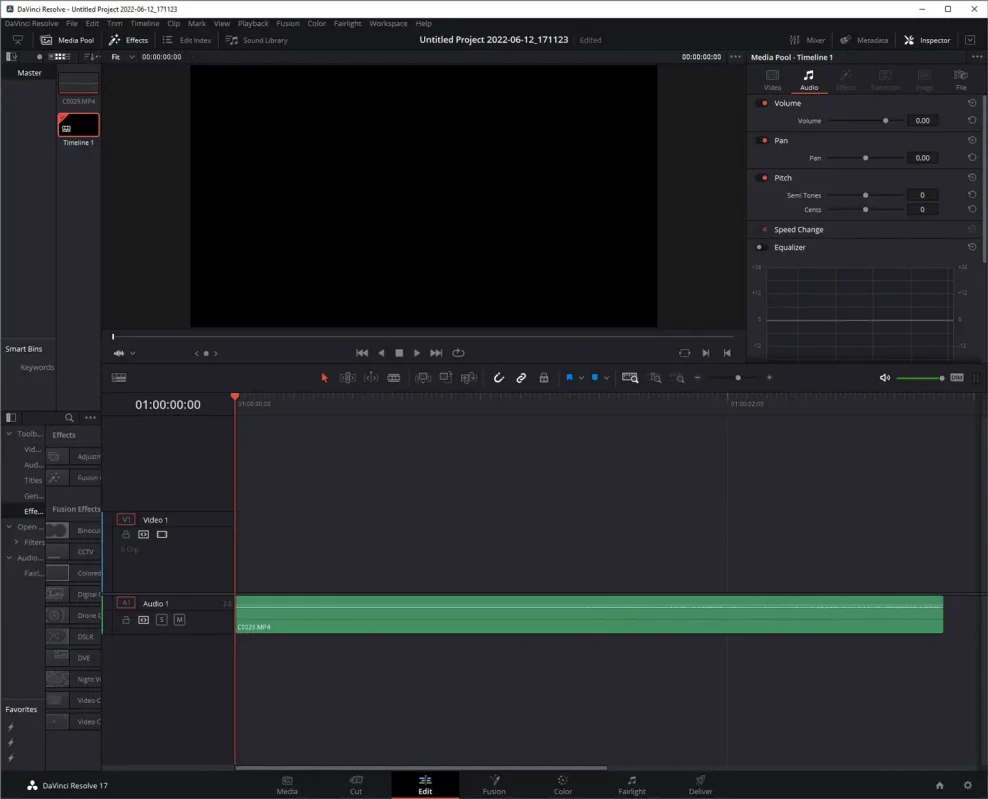


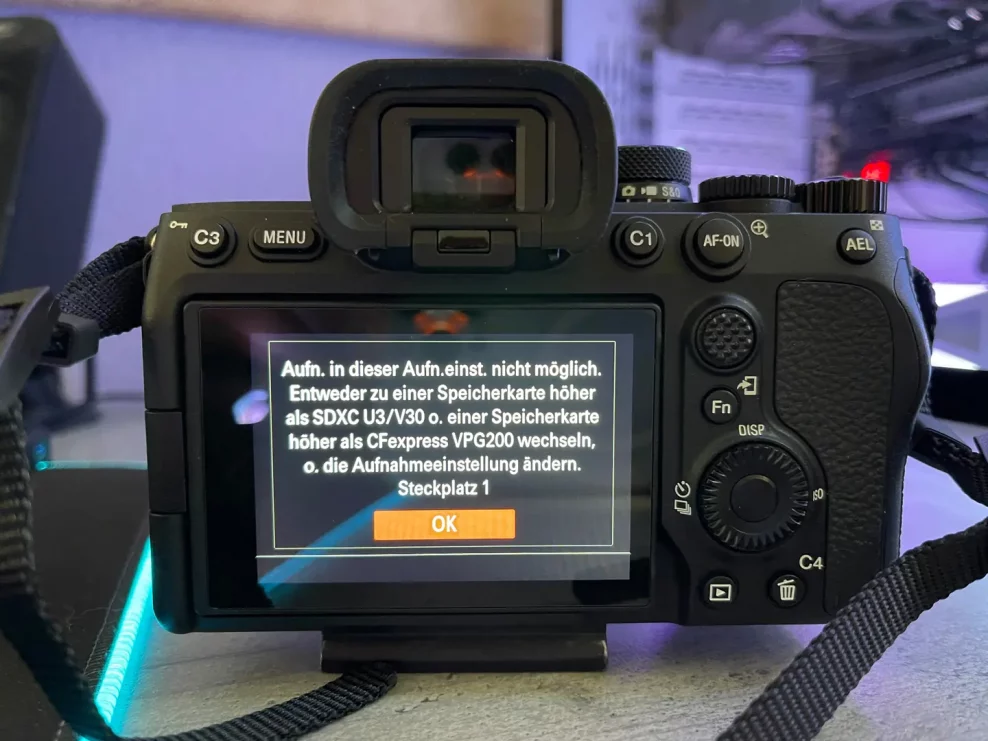
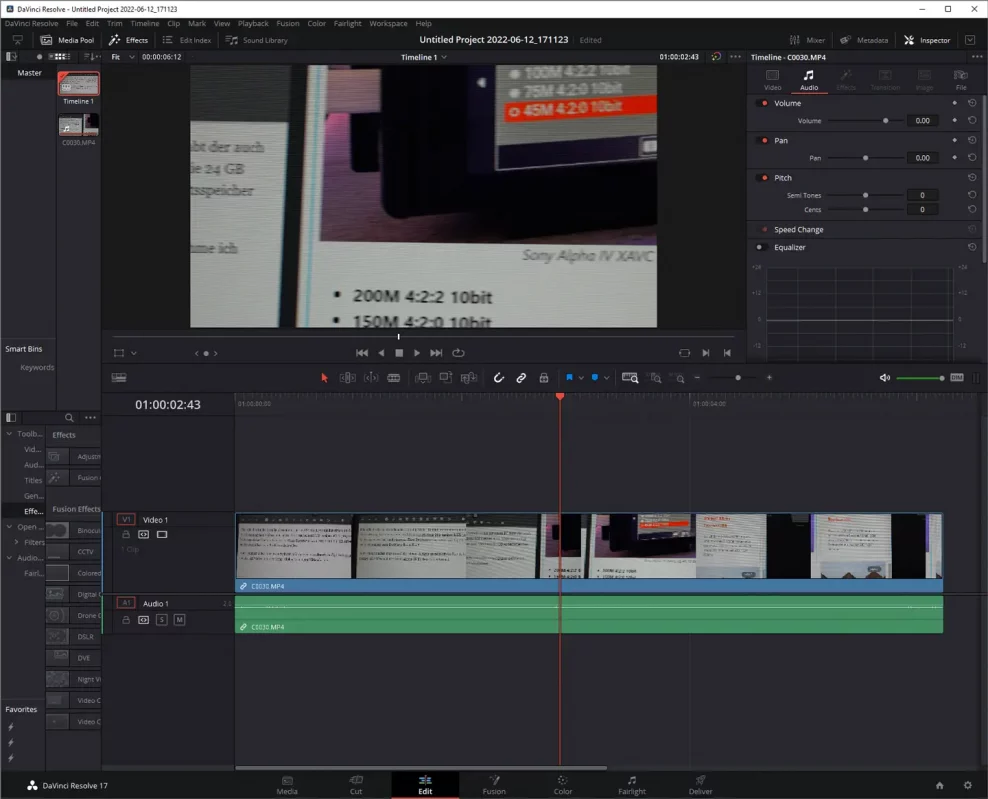






















2 Antworten
Hi Broschi,
beim Lesen des Artikels haben sich mir ein paar Fragen aufgetan.
Warum kaufst du dir eine 2800€ Kamera und sparst dann an den 0,99 € für den Codec?
Wenn du ohnehin in 8-Bit drehst hättest du ja auch bis zu 1500 € weniger für eine a7III ausgeben können. Außerdem: was hast du gegen 25p?
Und wieso packt deine 12core / RTX 3090 Maschine keinen 10-Bit Codec? Das schafft ja sogar meine 12core /GTX 970 (!), ich schneide darauf sogar 12-Bit RAW Material ohne größere Probleme. Kann es sein, dass da in den Einstellungen was nicht stimmt?
LG
Mo
Moin Mo. Die 0,99 € sind nicht das Problem, ich hätte es aber besser gefunden, wenn der Codec direkt im Schnittprogramm dabei währe. Die Alpha bietet besser Möglichkeiten gegenüber der a7III, auch wenn ich nicht die höchste Einstellung beim Filmen nutze. Der PC schafft das schon 🙂 Mittlerweile bin ich auch auf den Apple Pro Max Prozessor gewechselt und da will ich mal schauen, wie der sich so bei Davinci Resolve schlägt. Ich nutze gerne 50 Bilder pro Sekunde, um dann später das Video langsamer abspielen zu können. Aber gut zu wissen das dein System gut mit 12 Bit Material läuft! Gruß Broschi